D盘无法格式化怎么办?
我们有时候会把下载的文件放在D盘中,当你觉得D盘中的垃圾过多,又不想一一清理,就可以选择格式化D盘,但是有用户在格式化的时候系统总是会提示windows无法格式该驱动器,导致格式化失败,那D盘无法格式化该怎么办?下面小编来给大家讲讲。
解决D盘无法格式化的方法
方法一:
按win+r打开运行窗口,输入cmd。
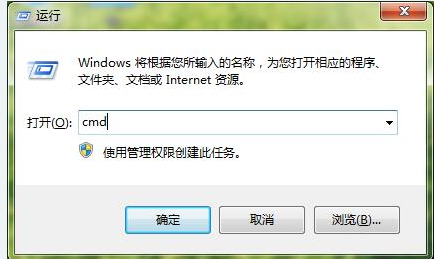
在运行命令符窗口中输入format d: -u命令回车,强行格式化。
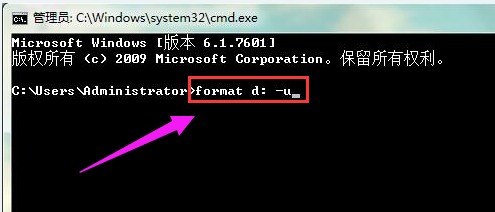
方法二:
首先右键单击桌面的计算机图标选择【属性】,然后在弹出的窗口左部找到【高级系统设置】并点击。
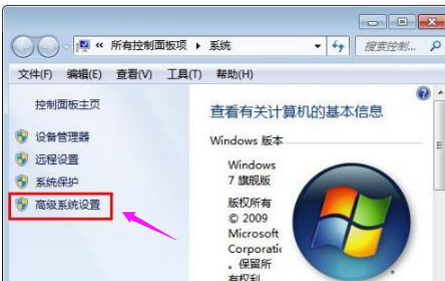
在系统属性对话框中单击【高级】选项卡,然后点击性能工作组中的【设置】按钮,接着在【性能选项】窗口中切换至【高级】选项卡并单击虚拟内存【更改】按钮。
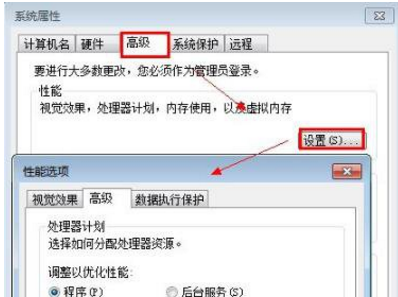
在虚拟内存窗口的驱动器列表中选选择虚拟内存(页面文件)存放的分区(D),选【无分页文件】,点击【设置】按钮,最后在点击【确定】即可。
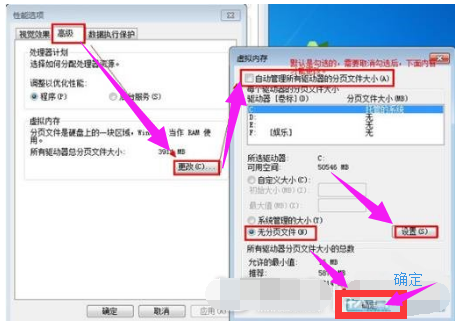
以上就是电脑D盘无法格式化的解决方法,有遇到这情况的用户可以参考文中方法进行解决。









